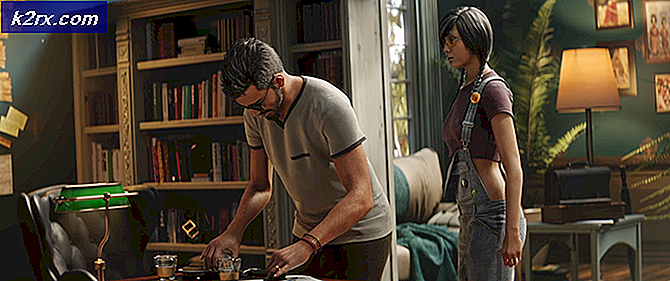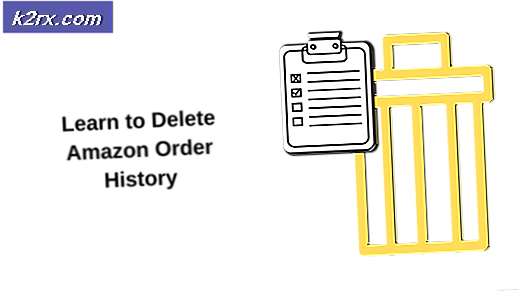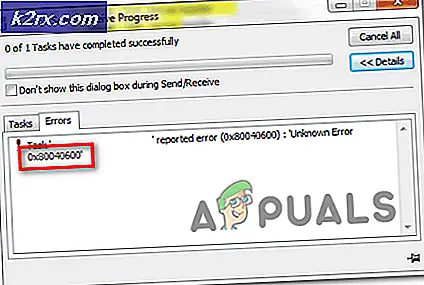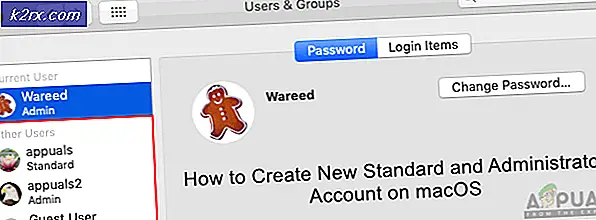Oplossing: iTunes begint niet nadat de makers het hebben bijgewerkt
De meesten van ons gebruiken iDevices zoals iPhones, iPads, enz. Kunnen de dag zonder iTunes niet overleven. iTunes zou, als ik zou suggereren, een besturingssysteem moeten zijn vanwege het gebruik en de afhankelijkheid die computergebruikers erop hebben. In dit artikel gaan we het probleem bespreken met betrekking tot het niet openen van iTunes, na het updaten van Windows 10 naar de W10 Creator Update, omdat iTunes helaas geen op zichzelf staand besturingssysteem is en wordt uitgevoerd via Windows of Macs.
Naar aanleiding van dit probleem hebben veel gebruikers gemeld dat iTunes na het installeren van de Creator Update niet zou worden opgestart zonder dat er fouten zouden worden gemaakt. Onderzoek naar dit probleem suggereert dat de compatibiliteitsinstellingen verkeerd zijn, of dat de BTTray (bluetooth) de introductie van iTunes verstoort.
In dit artikel hebben we twee methoden uitgevoerd die dit probleem mogelijk hebben verholpen.
Methode 1: compatibiliteitsmodus configureren
Een compatibiliteitsmodus is een softwaremechanisme waarbij een software een oudere softwareversie emuleert, of een ander besturingssysteem nabootst, zodat verouderde of incompatibele software of bestanden compatibel kunnen blijven met de nieuwere hardware of software van de computer. Met de compatibiliteitsmodus kunt u beheerdersbevoegdheden configureren om de toepassing correct uit te voeren. Als u niet bent aangemeld bij uw pc als beheerder, is deze optie niet beschikbaar.
Ga als volgt te werk om iTunes in de compatibiliteitsmodus te gebruiken:
- Houd de Windows-toets ingedrukt en druk op R.
- Typ C: \ Program Files \ iTunes en klik op OK .
- Zoek iTunes.exe (klik erop met de rechtermuisknop) en kies Eigenschappen. Ga naar het tabblad Compatibiliteit en schakel het selectievakje Dit programma uitvoeren als beheerder uit.
- Klik op Toepassen / OK en test.
Methode 2: Bluetooth-lade-applicatie deactiveren (BTTRAY)
BTTRAY, is een Bluetooth-toepassing om te koppelen met Bluetooth-apparaten. Om de een of andere reden lijkt deze toepassing in Windows 10 Creator's Update te conflicteren met iTunes. Als Methode 1 het probleem echter al heeft verholpen, hoeft u deze stappen niet te volgen.
- Houd de Windows-toets ingedrukt en druk op X.
- Kies Taakbeheer en klik op Meer details en ga vervolgens naar het tabblad Processen
- Zoek BTTray.exe en klik op Taak beëindigen .
- Ga vervolgens terug naar Taakbeheer en kies Startup Tab vanaf Boven
- Zoek BTTray.exe en kies Uitschakelen .
PRO TIP: Als het probleem zich voordoet met uw computer of een laptop / notebook, kunt u proberen de Reimage Plus-software te gebruiken die de opslagplaatsen kan scannen en corrupte en ontbrekende bestanden kan vervangen. Dit werkt in de meeste gevallen, waar het probleem is ontstaan door een systeembeschadiging. U kunt Reimage Plus downloaden door hier te klikken